
Εργαλείο Επαναφοράς Συστήματος στα Windows 7είναι μια πολύτιμη χρησιμότητα όταν πρέπει να λύσετε κάποια προβλήματα. Οι πιο σοβαρές δυσλειτουργίες του λειτουργικού συστήματος προκαλούνται συχνά από προβλήματα με το μητρώο, τα προγράμματα οδήγησης συσκευών ή τα αρχεία DLL. Όταν δημιουργείται ένα σημείο λογισμικού, αποθηκεύεται το τρέχον αντίγραφο των σημαντικών αρχείων και μπορεί να ληφθεί ξανά εάν χρησιμοποιηθεί η ανάκτηση συστήματος.

Δεδομένου του τεράστιου πεδίου προστασίας αυτόπαρέχει αυτήν την υπηρεσία, χρησιμοποιώντας την από την αρχή όταν η αντιμετώπιση προβλημάτων μπορεί να εξοικονομήσει πολύ χρόνο. Επιπλέον, η ίδια η διαδικασία διαρκεί συνήθως μόνο λίγα λεπτά.
Μιλώντας για το πώς να κάνετε μια επαναφορά συστήματος των Windows (χρησιμοποιώντας την έβδομη έκδοση ως παράδειγμα), πρέπει να ακολουθήσετε τα παρακάτω βήματα.
Μεταβείτε στο "Έναρξη -> Όλα τα προγράμματα -> Αξεσουάρ -> Βοηθητικά προγράμματα."
Κάντε κλικ στο εικονίδιο προγράμματος αποκατάστασης συστήματος. Επιλέξτε το κουμπί "Επόμενο" και βρείτε το αντικείμενο σχετικά με αρχεία και επιλογές. Βρείτε το σημείο ανάκτησης που θέλετε να χρησιμοποιήσετε.
Για να κάνετε την ανάκτηση συστήματος περισσότεροαποτελεσματικό, ελέγξτε όλα τα διαθέσιμα σημεία διακοπής και προσπαθήστε να επιλέξετε το πιο σχετικό. Θα εμφανιστούν δύο τύποι στοιχείων στο μενού που εμφανίζεται: αυτά που δημιουργήσατε και τα προγραμματισμένα σημεία των Windows, τα οποία σχηματίζονται αυτόματα κατά την εγκατάσταση ορισμένων προγραμμάτων. Να θυμάστε ότι δεν θα μπορείτε να χρησιμοποιήσετε αυτήν τη λειτουργία σε μια ημερομηνία της οποίας το σημείο ελέγχου δεν υπάρχει. Αφού κάνετε την επιλογή σας, κάντε κλικ στο Επόμενο και μετά στο Τέλος. Πριν κάνετε κλικ σε αυτό, μην ξεχάσετε να αποθηκεύσετε την εργασία που εκτελείται σε άλλα προγράμματα.

Κάντε κλικ στο "Ναι" όταν εμφανιστεί ένα μήνυμα που το δηλώνειΜετά την εκκίνηση, η ανάκτηση συστήματος υπολογιστή δεν μπορεί να διακοπεί. Μετά από αυτό, τα Windows θα επιστρέψουν στην κατάσταση που σημειώθηκε στο σημείο ελέγχου. Αυτή η διαδικασία μπορεί να διαρκέσει αρκετά λεπτά. Προς το παρόν, θα δείτε ένα μήνυμα: "Περιμένετε έως ότου αποκατασταθούν τα αρχεία και οι ρυθμίσεις των Windows." Στη συνέχεια, ο υπολογιστής σας θα επανεκκινηθεί σε κανονική λειτουργία.
Αμέσως μετά τη σύνδεση στα Windows 7 μετά την επανεκκίνησηΘα πρέπει να δείτε ένα μήνυμα που αναφέρει ότι η ανάκτηση συστήματος ολοκληρώθηκε με επιτυχία. Κάντε κλικ στο κουμπί Κλείσιμο. Βεβαιωθείτε ότι τα προβλήματά σας έχουν διορθωθεί χρησιμοποιώντας αυτό το βοηθητικό πρόγραμμα. Εάν το πρόβλημα παραμένει, μπορείτε να επαναλάβετε τα βήματα που περιγράφονται παραπάνω και να επιλέξετε ένα άλλο σημείο ελέγχου που είναι διαθέσιμο.
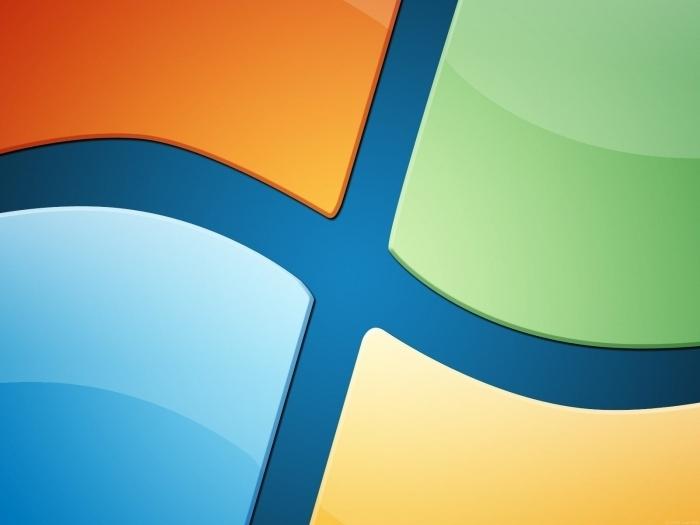
Θυμηθείτε ότι η ανάκτηση συστήματος δεν θα επιτρέψειεπαναφέρετε οποιοδήποτε από τα αρχεία σας που δεν είναι σύστημα, όπως έγγραφα, περιεχόμενο email, μουσική κ.λπ. στην προηγούμενη κατάσταση. Αυτοί οι τύποι αρχείων δεν επηρεάζονται εντελώς από αυτήν τη διαδικασία. Εάν θέλετε να βρείτε τις χαμένες πληροφορίες, δοκιμάστε να χρησιμοποιήσετε ένα πρόγραμμα αποκατάστασης αρχείων και όχι ένα βοηθητικό πρόγραμμα συστήματος.
Επιπλέον, τα χαρακτηριστικά αυτής της διαδικασίας σε διαφορετικάΟι εκδόσεις των Windows ενδέχεται να διαφέρουν ελαφρώς. Επομένως, συνιστάται να δείτε το εγχειρίδιο για μια συγκεκριμένη έκδοση του λειτουργικού συστήματος. Όλα τα βήματα σε αυτό το άρθρο λειτουργούν σε όλες τις εκδόσεις των Windows 7.


























